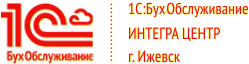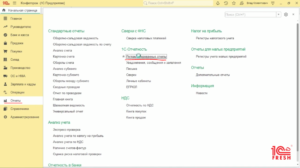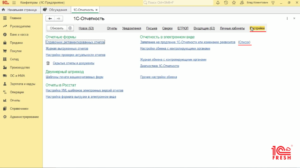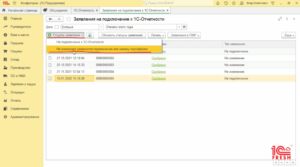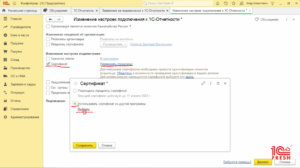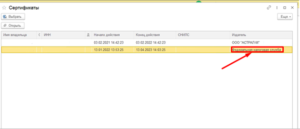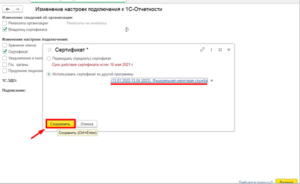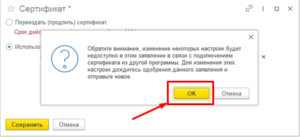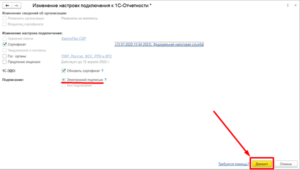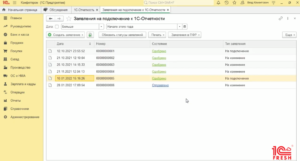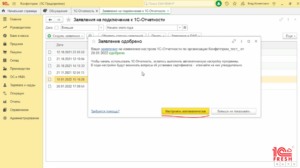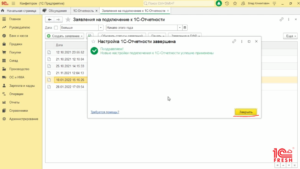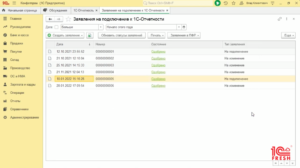C 1 января 2022 года руководители организаций и индивидуальные предприниматели могут получить электронную подпись только в УЦ ФНС.
C 1 января 2022 года руководители организаций и индивидуальные предприниматели могут получить электронную подпись только в УЦ ФНС.
Каждая ЭП, используемая для сдачи отчетности в контролирующие органы, должна быть зарегистрирована у информационного оператора и привязана к вашему идентификатору сдачи отчетности. В инструкции ниже расскажем, как отправить заявление для прикрепления (регистрации) новой ЭП в сервисе «1С-Отчетность».
Какая ЭП подойдет для привязки к 1С-Отчетность?
- усиленная квалифицированная ЭП, выданная аккредитованным УЦ;
- новый сертификат ЭП должен быть действителен на момент отправки заявления (не отозван, с неистекшим сроком);
- новый сертификат ЭП должен быть оформлен на законного представителя организации/ИП;
- ЭП должна быть установлена на данном ПК (см. инструкцию «Как установить ЭП для самостоятельной работы?»).
Как отправить заявление для привязки новой ЭП
- Убедитесь, что новая ЭП установлена на данном ПК через СКЗИ «КриптоПро».
- В программе 1С перейдите в раздел «Отчетность» -> 1C-Отчетность «Регламентированные отчеты» (рис.1).
- Откройте вкладку «Настройки» и выберите ниже в меню «Список» (рис.2).
- Нажмите кнопку <Создать заявление> и выберите «Заявление на продление 1С-Отчетности или изменение реквизитов» (рис.3).
- В открывшемся окне Заявления поставьте галочку напротив пункта «Сертификат», выберите пункт «Использовать сертификат из другой программы», нажмите <Выбрать> (рис.4).
- В списке сертификатов выберите новый сертификат, где в поле «Издатель» указано «Федеральная налоговая служба» и верный срок окончания сертификата, нажмите <Выбрать> (рис. 5)
- Проверьте, что сертификат выбран правильно – указана «Федеральная налоговая служба», и нажмите <Сохранить> (рис. 6)
- В появившемся окне-предупреждении нажмите кнопку <ОК> (рис.7)
- Проверьте, что выбран тип подписания — «Электронной подписью», и нажмите кнопку <Далее> (рис. 8). В самом Заявлении удостоверьтесь, что в поле «Использование сертификата из другой программы» выбрано «Да», и нажмите <Отправить заявление>.
- После выполнения описанных шагов должно появиться окно, в котором указано: «Ваше заявление успешно отправлено…»
Спустя некоторое время, после одобрения заявки специалистами информационного оператора «Калуга Астрал», нужно нажать <Обновить статусы> и завершить настройку (рис. 9…12)